كيفية تغيير التذييل في WordPress (2022)
نشرت: 2021-03-15تعرف على كيفية تغيير التذييل على نطاق واسع في WordPress باستخدام عدة طرق ، ومكونات إضافية ، وعدم وجود مكونات إضافية.
أساسيات
يعد WordPress أحد أكثر المنصات شهرةً لأسباب عديدة. يستخدم مئات الآلاف من الأشخاص حول العالم WordPress كل يوم. إنه ببساطة لأن WordPress يوفر إمكانية تخصيص وتحكم وإمكانية وصول وتسعير وموثوقية لا مثيل لها.
أحد أهم الأشياء التي يقدمونها هو درجة عالية من التحكم لا تراها في أي مكان آخر. قد يكون العدد الهائل من الخيارات والميزات التي يتيح لك WordPress تخصيصها أمرًا مربكًا. هذا المستوى غير المسبوق من التحكم هو ما يجعل WordPress فريدًا حقًا.
بعض الأشياء الرئيسية التي يمكنك تغييرها في موقع الويب الخاص بك هي التصميم والتخطيط والجماليات. يعد تذييل موقعك جزءًا حيويًا من هذا لأنه يتم عرضه في أسفل كل صفحة على موقع الويب الخاص بك. سيبدو التذييل عادة على النحو التالي:
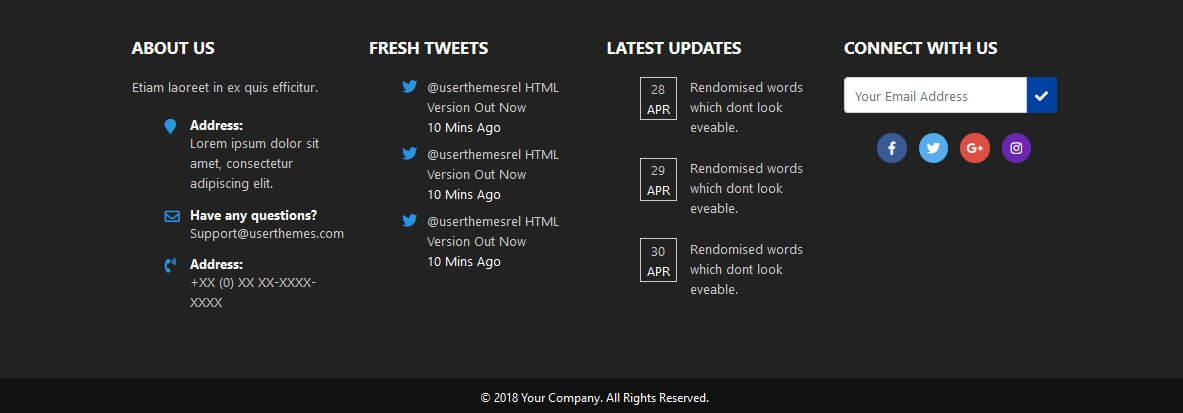
التذييل هو منطقة أسفل موقع الويب الخاص بك يتم عرضها في كل صفحة ، على الرغم من أن العديد من المبتدئين غالبًا ما يتجاهلونها. يمكن أن يؤدي عدم تغيير تذييل الصفحة إلى ضعف تصميم موقع الويب ويمكن أن يجعل موقع الويب الخاص بك يبدو غير احترافي للغاية.
يتم استخدام التذييل بشكل كبير من قبل معظم مستخدمي WordPress ، على الرغم من أنه يراه معظم الأشخاص الذين يزورون موقعك. يتركه معظم الأشخاص كإعداد افتراضي ويحتفظون بنص "Powered by WordPress" . تعد إزالة الاعتمادات وإضافة روابط إلى تذييل الصفحة خطوة حاسمة عند تصميم موقعك.
يمكن أن يؤثر تذييل موقعك على مُحسنات محركات البحث ويجذب المستخدمين عند زيارتهم لموقعك. معظم الناس لا يدركون ذلك لأنهم يعتقدون أن لا أحد سيرى الجزء السفلي من موقعهم. لا تعمل التذييلات على تحسين ارتباط تحسين محركات البحث فحسب ، بل من المعروف أيضًا أنها تساعد في تحسين حركة المرور.
لحسن الحظ ، فإن إجراء تغييرات على تذييل موقعك ليس شاقًا على الإطلاق. من السهل البدء ولن يستغرق الأمر وقتًا لإتقانه. ومع ذلك ، قبل أن نبدأ. أوصي بعمل نسخة احتياطية من موقع WordPress الخاص بك من أجل الأمان. قد ترغب أيضًا في وضع موقعك في وضع الصيانة ، والذي يمكنك قراءة المزيد عنه في هذه المقالة .
إذا كنت تريد أفضل طريقة لتحرير التذييل الخاص بك أو تحرير موقع الويب بالكامل ، فإنني أوصي بشدة بحلول WordPress من Labinator . يمكن لخبراء الويب لديهم القيام بكل العمل نيابة عنك ومساعدتك في إنشاء موقع الويب الذي تحلم به ، وكل ذلك مقابل بعض من أفضل الأسعار.
في هذا الدليل النهائي لجميع مستخدمي WordPress ، سأشرح كيفية تغيير تذييل الصفحة بعدة طرق وأظهر ما الذي يجعل تذييل الصفحة مثاليًا. سوف تتعلم كيفية تغيير التذييل بسهولة ، سواء باستخدام المكونات الإضافية أو بدونها. بنهاية هذا الدليل ، سيكون لديك تذييل رائع واحترافي مع القليل من الجهد أو بدون جهد.
استخدام أداة التخصيص
الطريقة الأولى والأكثر شيوعًا لتحرير تذييل الصفحة هي استخدام أداة تخصيص WordPress . تُستخدم هذه الأداة المدمجة في الغالب لتغيير سمة WordPress الخاصة بك ، ولكن يمكنها أيضًا تحرير التذييل. أوصي بشدة بهذه الطريقة لأنها سهلة ولا تتطلب أي مكونات إضافية.
لتحرير التذييل الخاص بك باستخدام أداة التخصيص ، اتبع الخطوات التالية:
- سجّل الدخول إلى لوحة معلومات WordPress الخاصة بك.
- انتقل إلى تخصيص ضمن علامة التبويب المظهر .
- افتح أداة التخصيص وابحث عن قسم التذييل .
- يجب أن يبدو مثل هذا:
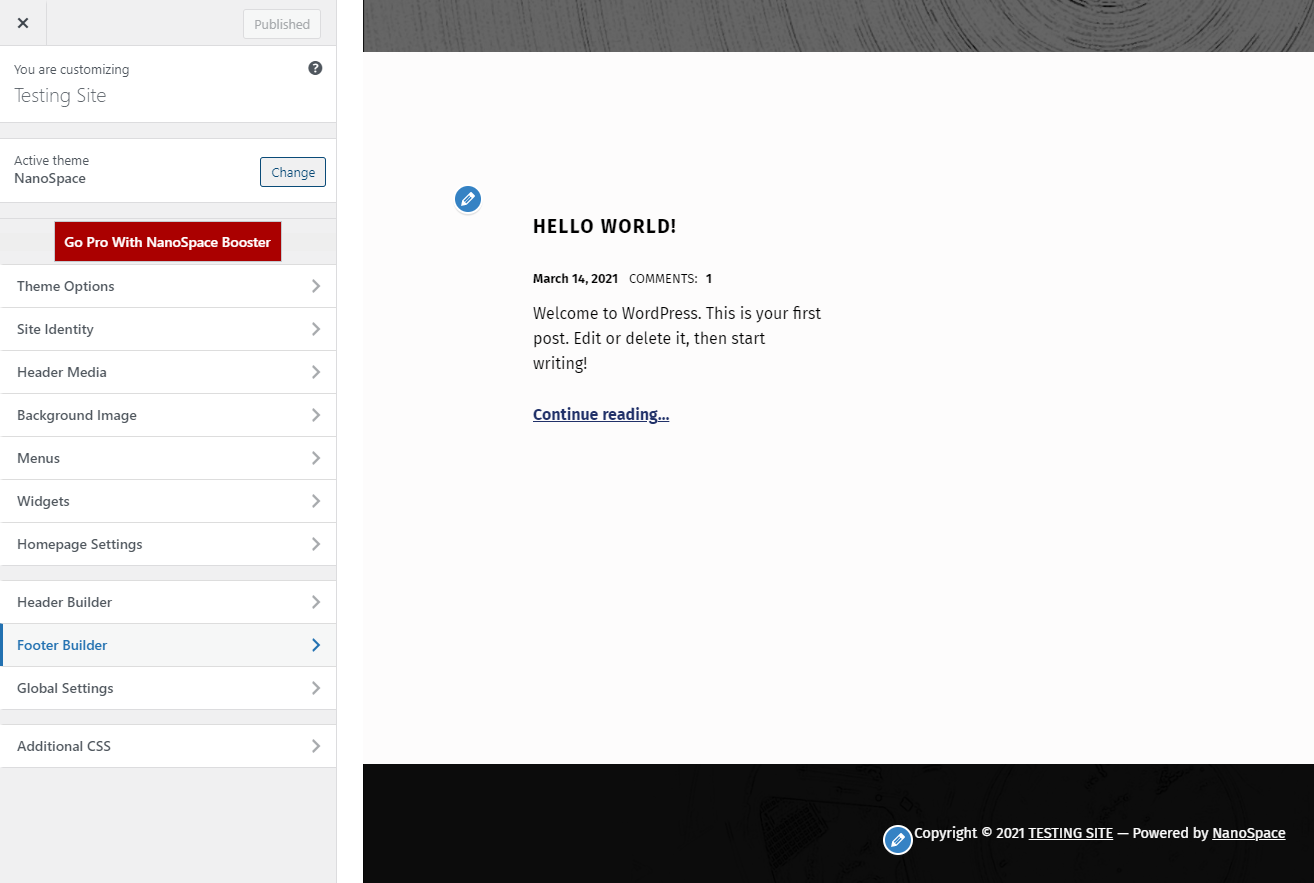
بعد العثور على هذا القسم ، يمكنك إجراء أي تغييرات تريدها على التذييل الخاص بك. فقط تأكد من حفظ التغييرات وإزالة الاعتمادات باستخدام القسم التالي. يمكنك أيضًا تكرار هذه العملية باستخدام أداة إنشاء الصفحات مثل Elementor أو قالب إطار إذا كنت تريد ذلك.
تعد أدوات إنشاء الصفحات رائعة أيضًا لتحرير التذييل في موقع الويب الخاص بك. أنت بحاجة إلى سمة متوافقة لهذا الغرض ، ولهذا السبب أوصي بشدة باستخدام NanoSpace من Labinator لهذا الغرض. ما عليك سوى فتح قسم مُنشئ الصفحات الخاص بك في لوحة معلومات WordPress. ثم ابحث عن قسم التذييل وقم بتحريره من هناك.
تحرير الحاجيات
الطريقة التالية لتغيير مظهر المظهر الخاص بك هي تحرير عناصر واجهة المستخدم فيه. توفر الأدوات الذكية وظائف مثل أيقونات الوسائط الاجتماعية ووظائف البريد الإلكتروني والتقويمات والمعارض وأشياء أخرى في تذييلاتك. يمكن أن تساعد هذه الأدوات في إنشاء تذييلات جميلة وتفاعلية تبدو مذهلة.
لبدء العملية ، اتبع الخطوات التالية:
- ابدأ بالانتقال إلى لوحة معلومات WordPress الخاصة بك.
- انتقل إلى التخصيص تحت المظهر .
- ابحث عن قسم الأدوات على اليسار.
- يمكنك تحرير وإزالة وإضافة أدوات من تلك القائمة.
هناك أنواع مختلفة من الأدوات في WordPress تتراوح من الأرشيفات إلى المراجعات. فقط تأكد من إعادة ترتيبها بشكل صحيح عند إضافتها أو حذفها. يأتي المظهر الخاص بك أيضًا مع بعض السمات الموجودة مسبقًا والتي قد ترغب في حذفها. فيما يلي بعض الأمثلة على الأنواع المختلفة من الأدوات:
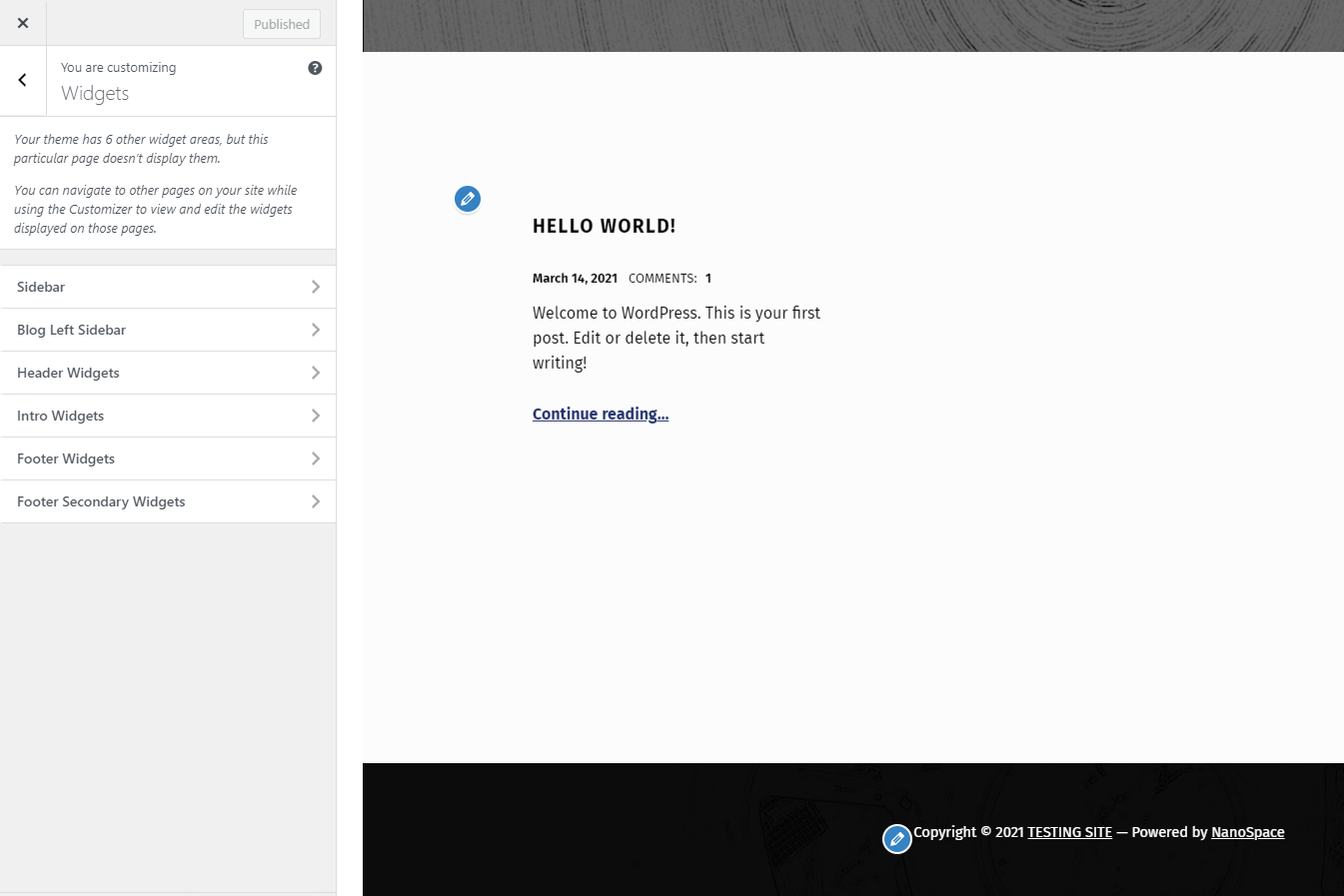
تحرير كود التذييل
الطريقة الأخيرة لإجراء تغييرات على تذييل الصفحة هي تعديل الشفرة مباشرةً . لا أوصي بهذا الطريق لمعظم الناس ، وخاصة المبتدئين ، لأنه يمكن أن يسبب مشاكل فنية على موقعك. تحتاج إلى معرفة ما تفعله بالرمز إذا كنت تريد اختيار هذا المسار.
ومع ذلك ، قبل القيام بذلك ، أوصي بشدة بعمل نسخة احتياطية من موقع الويب الخاص بك بأمان. يمكن أن يتسبب تغيير الرمز في مشكلات خطيرة ، لذلك عليك اتخاذ الاحتياطات الصحيحة. تحتاج إلى إنشاء سمة فرعية إذا كنت تريد الاحتفاظ بالتغييرات . من السهل إنشاء موضوع فرعي ، لذلك أوصي باتباع القسم في هذه المقالة .
للبدء ، تحتاج إلى العثور على ملف التذييل في دليل WordPress الخاص بك باستخدام عميل FTP . يُطلق على ملف التذييل اسم footer.php وهو موجود في مجلد النسق الخاص بك. يمكنك تحرير هذا الملف باستخدام عميل FTP وإضافة أي كود تريده. الباقي لا يحتاج إلى شرح لأن الأمر متروك لك لتغيير كل شيء.
إزالة الاعتمادات
آخر شيء سأقوم بتغطيته هو عملية بسيطة يمكن أن تساعد عند تحرير تذييل الصفحة. يحتوي التذييل الافتراضي في WordPress على النص "Powered by WordPress" ويجب عليك إزالته. يمكن أن تظهر أيضًا الاعتمادات من المكونات الإضافية الأخرى ، على الرغم من وجود حل سهل لذلك.

يمكنك إما تثبيت مكون إضافي أو حذفه عن طريق تغيير رمز موقع WordPress الخاص بك. إذا كنت تريد استخدام مكون إضافي ، فقم بتثبيت وتنشيط إزالة رصيد التذييل . ثم انتقل إلى صفحة المكون الإضافي ضمن الأدوات الموجودة في لوحة المعلومات. كل شيء آخر سوف تحتاجه سيكون على تلك الصفحة.
الطريقة الأخرى للقيام بذلك هي عن طريق تغيير رمز موقعك مباشرة. للقيام بذلك ، اتبع إرشادات القسم السابق حول الوصول إلى ملف التذييل. ثم ابحث عن الجزء الذي يحتوي على الكود الذي يقوم بإنشاء نص الائتمان . كل ما عليك فعله هو حذفه وأي نصوص ائتمانية أخرى.
أفضل خدمة WordPress
إذا كان هذا الدليل النهائي قد ساعدك ، فحينئذٍ يمكنك الاطلاع على المزيد من الأدلة الرائعة هنا ! إذا كنت تريد منتجات وخدمات WordPress عالية الجودة ، فلدينا الحل الأمثل لك.
يوفر Labinator سمات مذهلة ومكونات إضافية غنية بالميزات وخدمات الخبراء والمزيد ، وكل ذلك بأسعار معقولة. كما أنها تمنحك ضمانًا لاسترداد الأموال لمدة 30 يومًا يأتي مع دعم عملاء على مدار الساعة طوال أيام الأسبوع وتحديثات مدى الحياة.
دليل ووردبريس
أفضل مجموعة من أدلة ووردبريس وقوائم المراجعة
لدينا مجموعة كاملة وأحدث من أدلة WordPress والموارد التي تغطي كل ما تحتاجه لتحقيق أقصى استفادة من موقع WordPress الخاص بك.
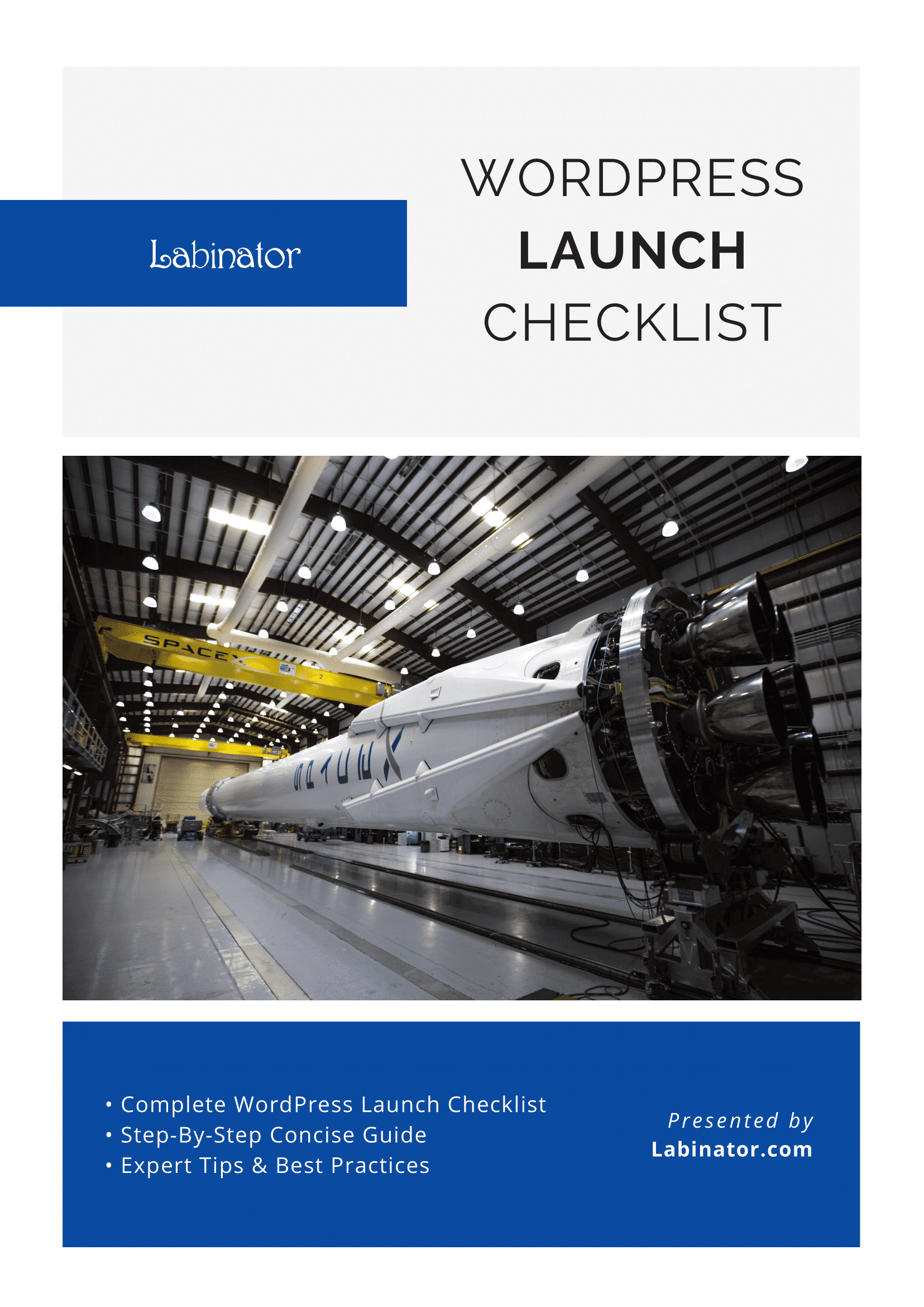
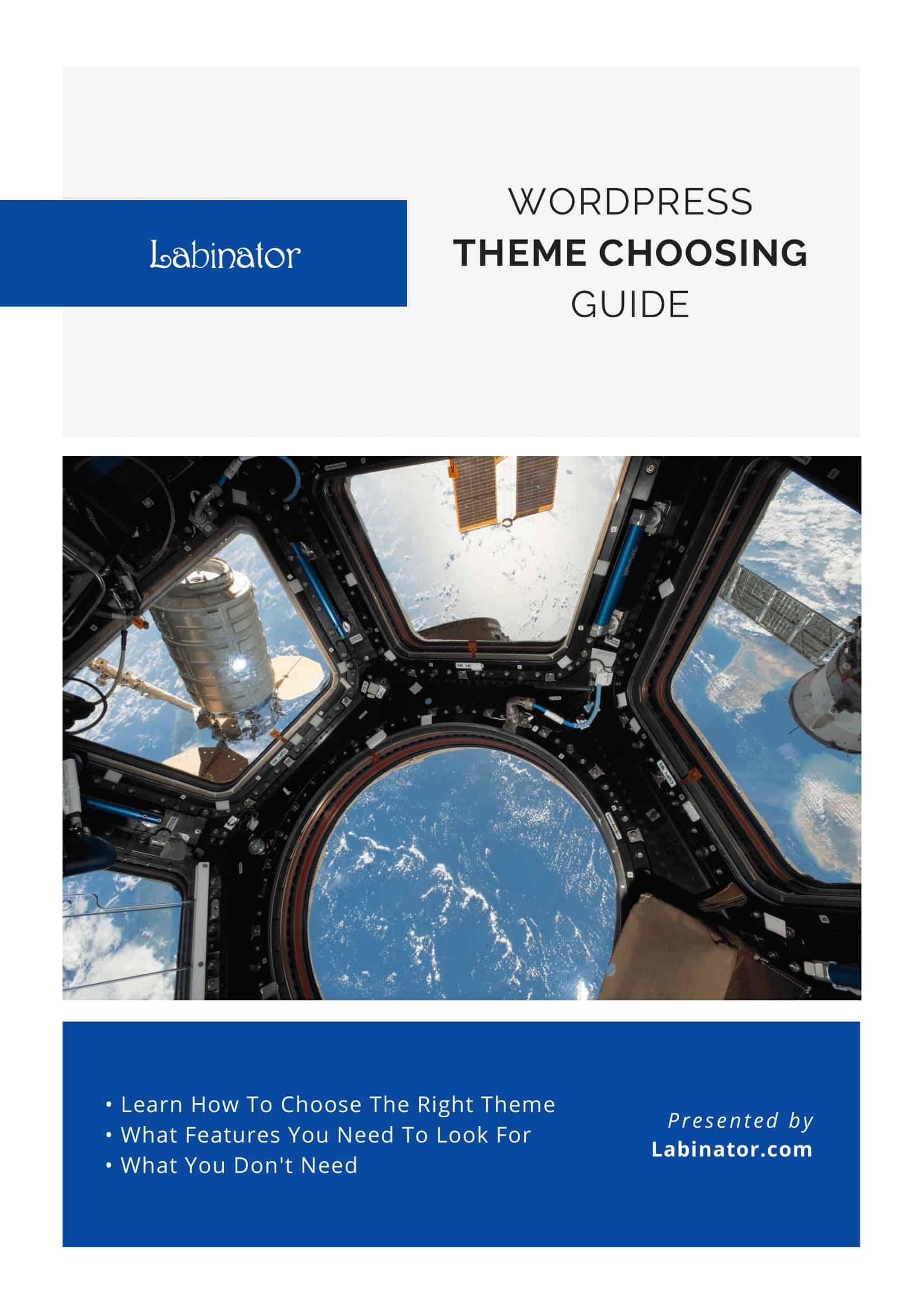
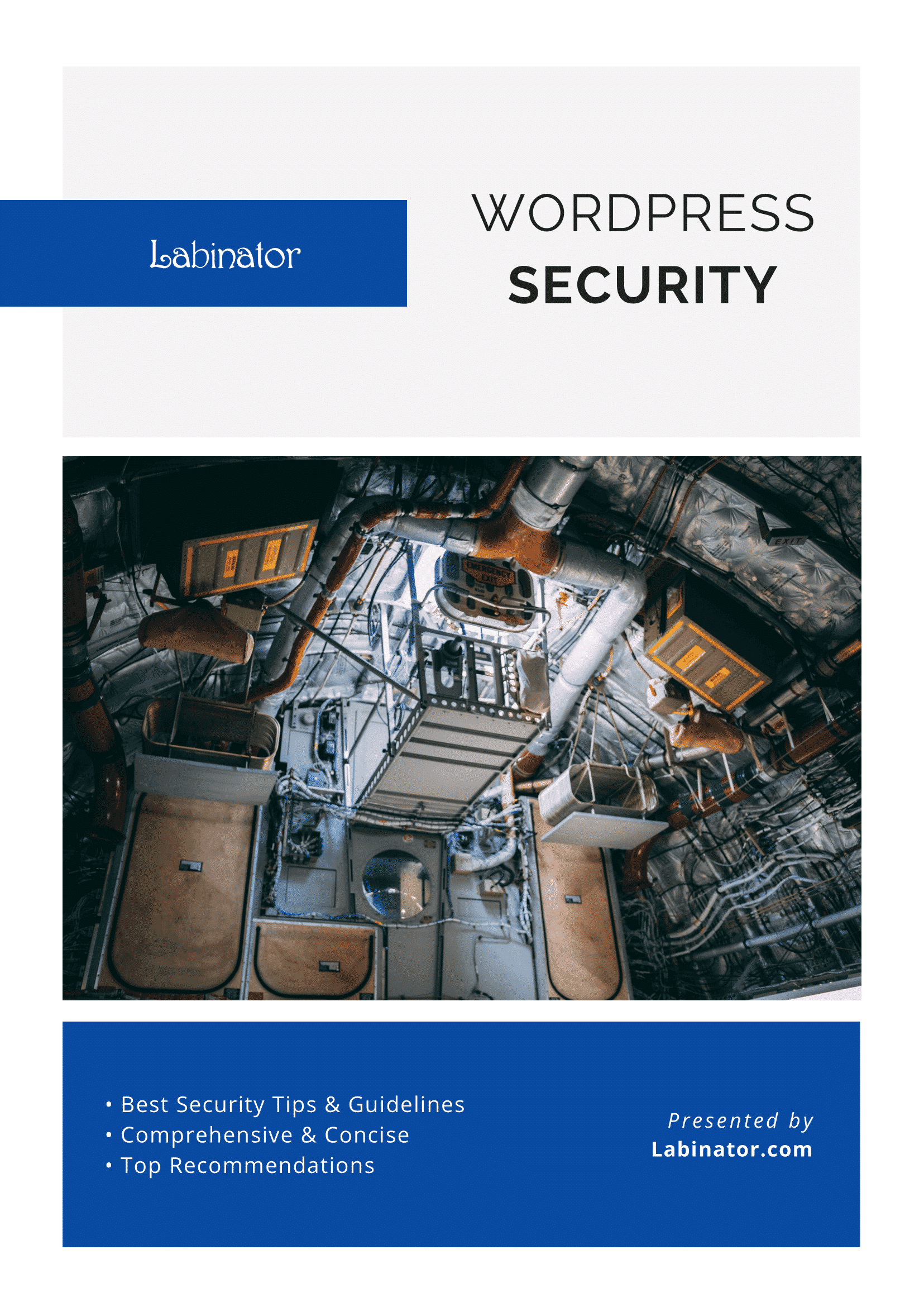
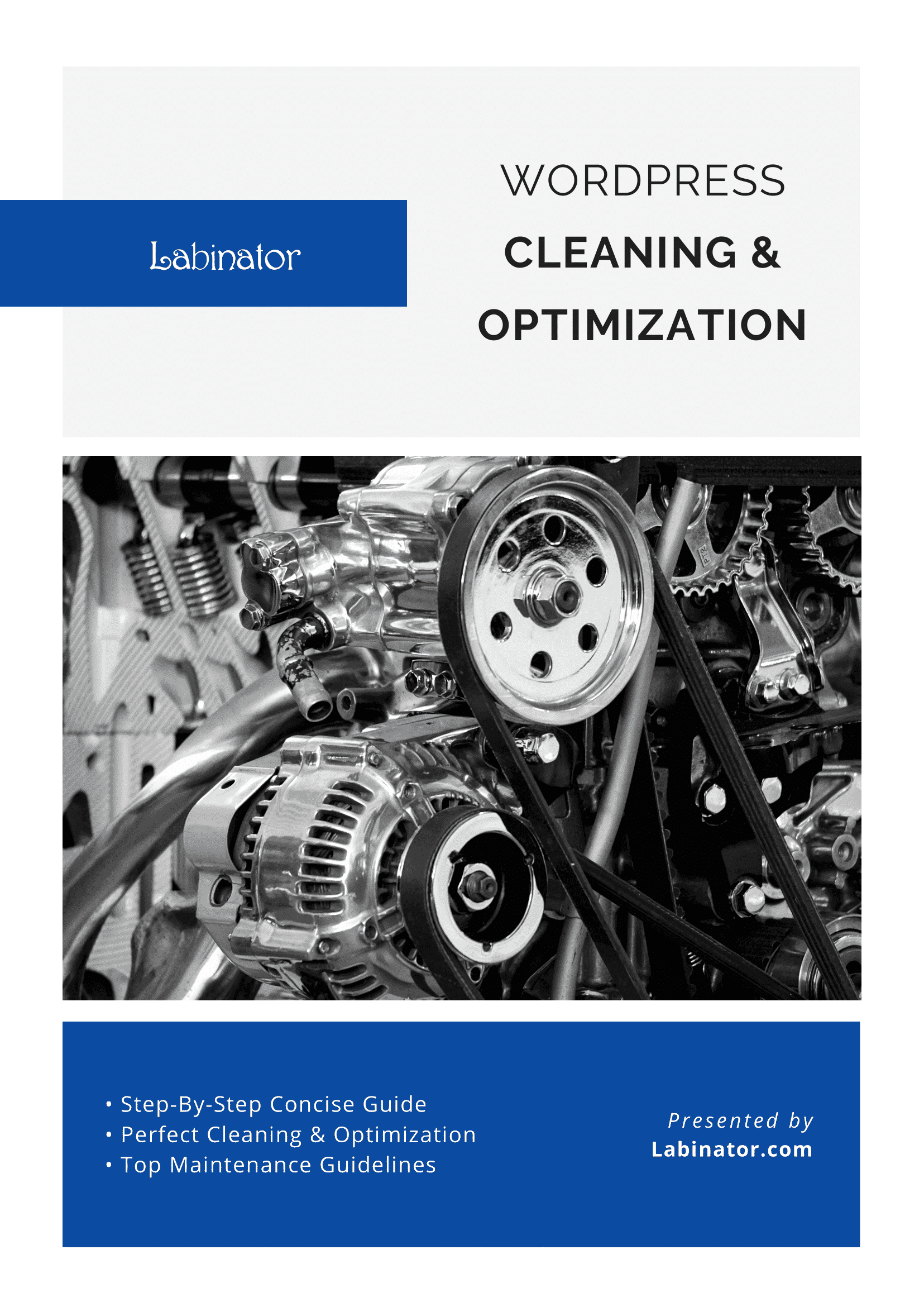
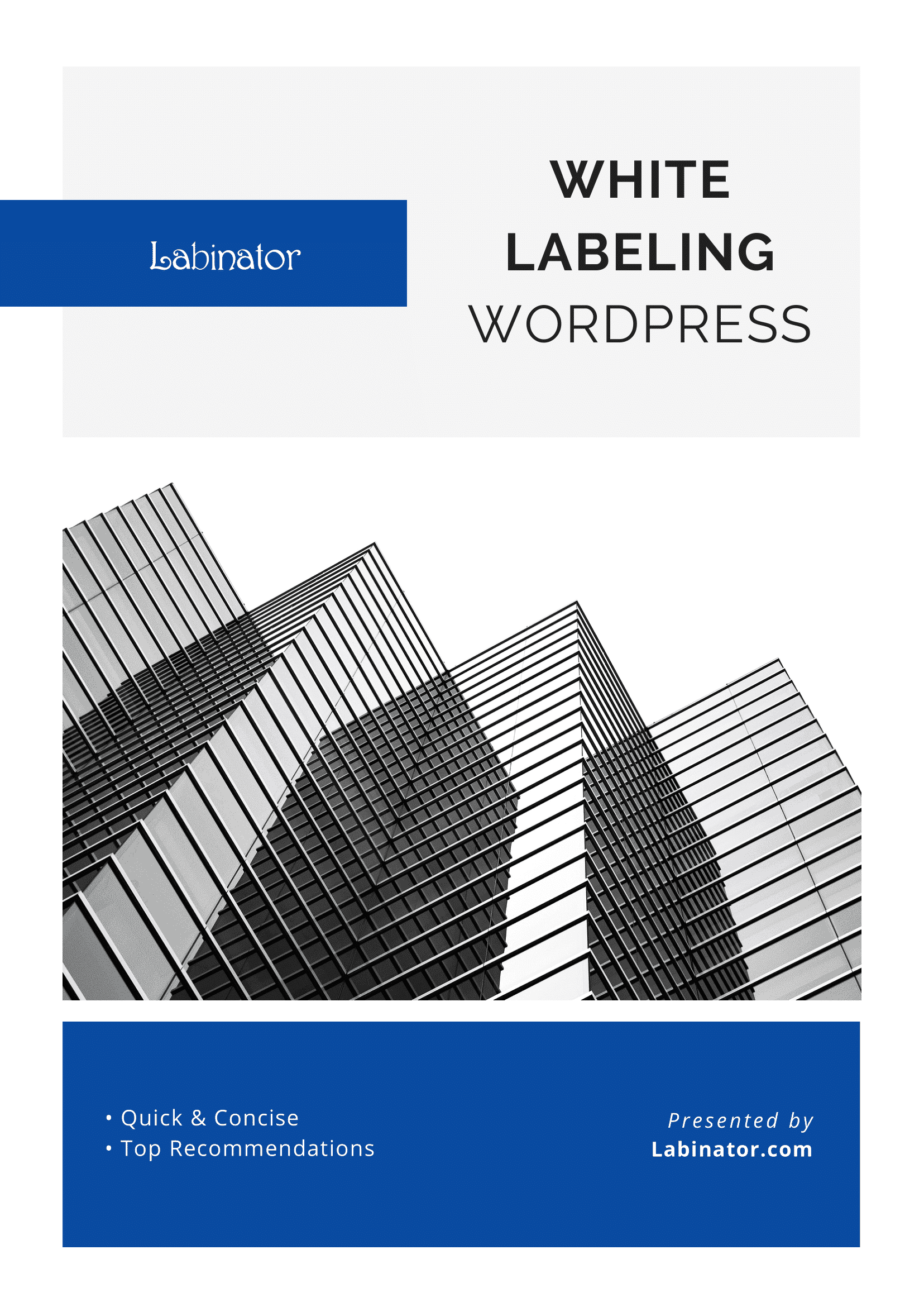
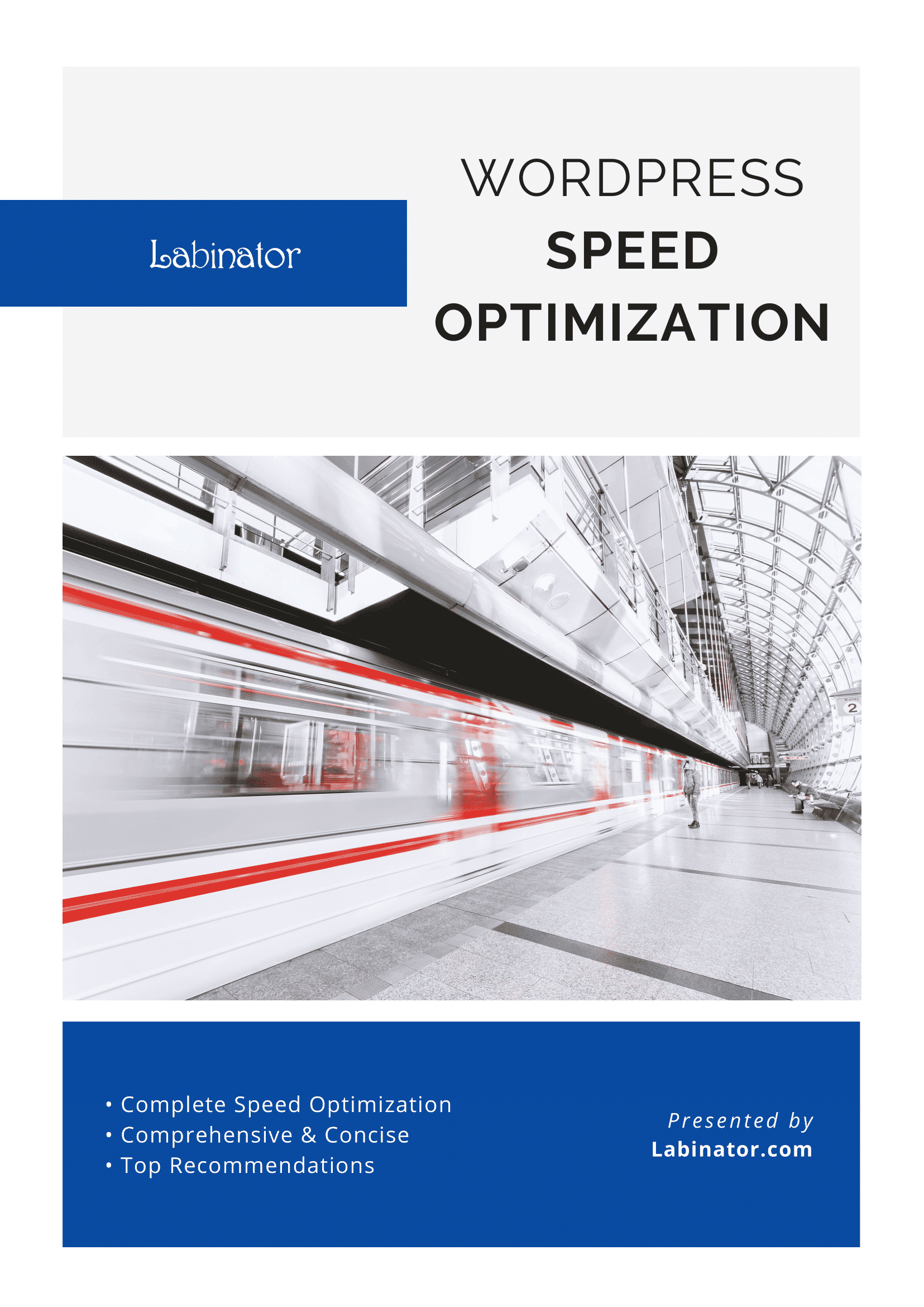
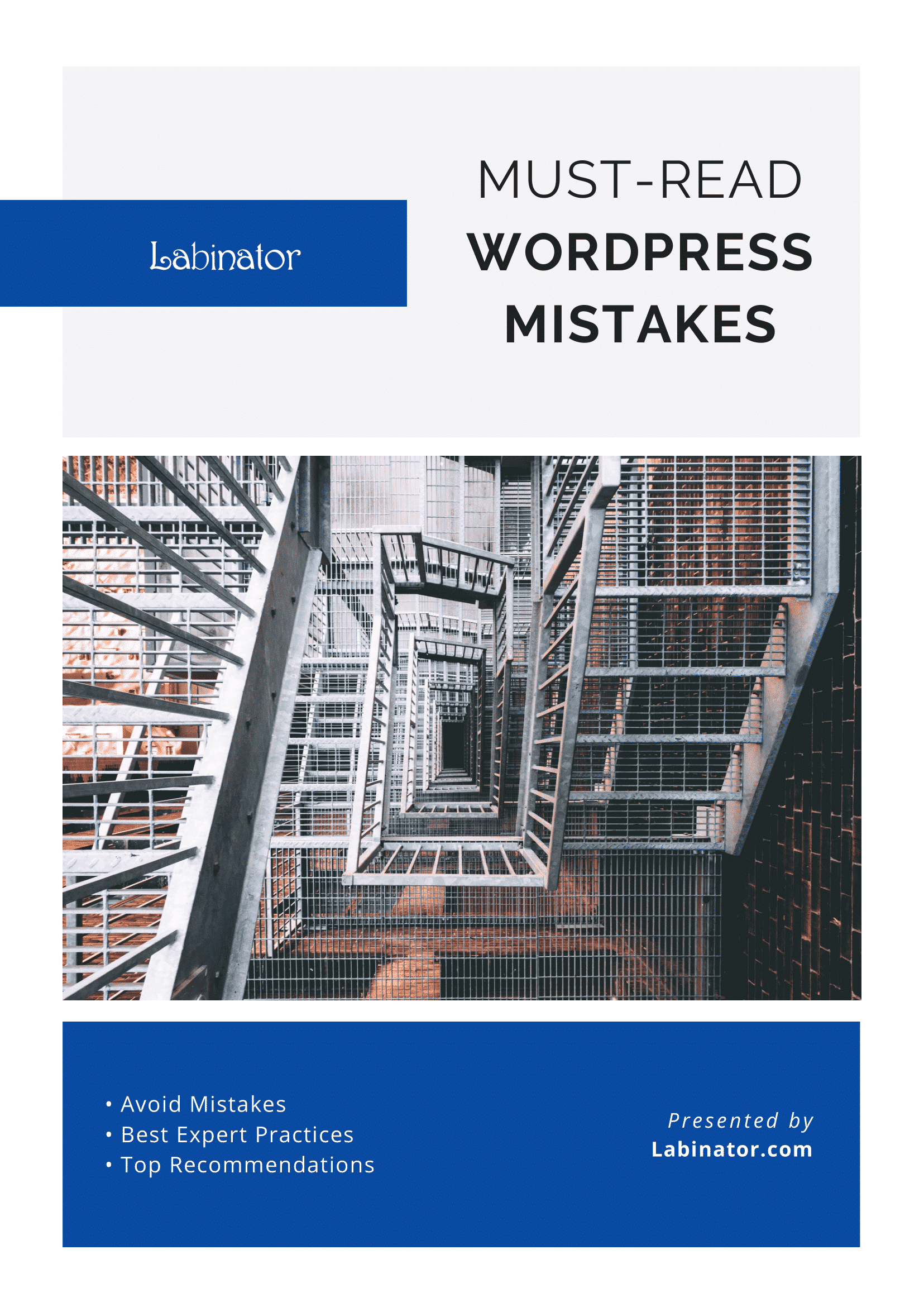
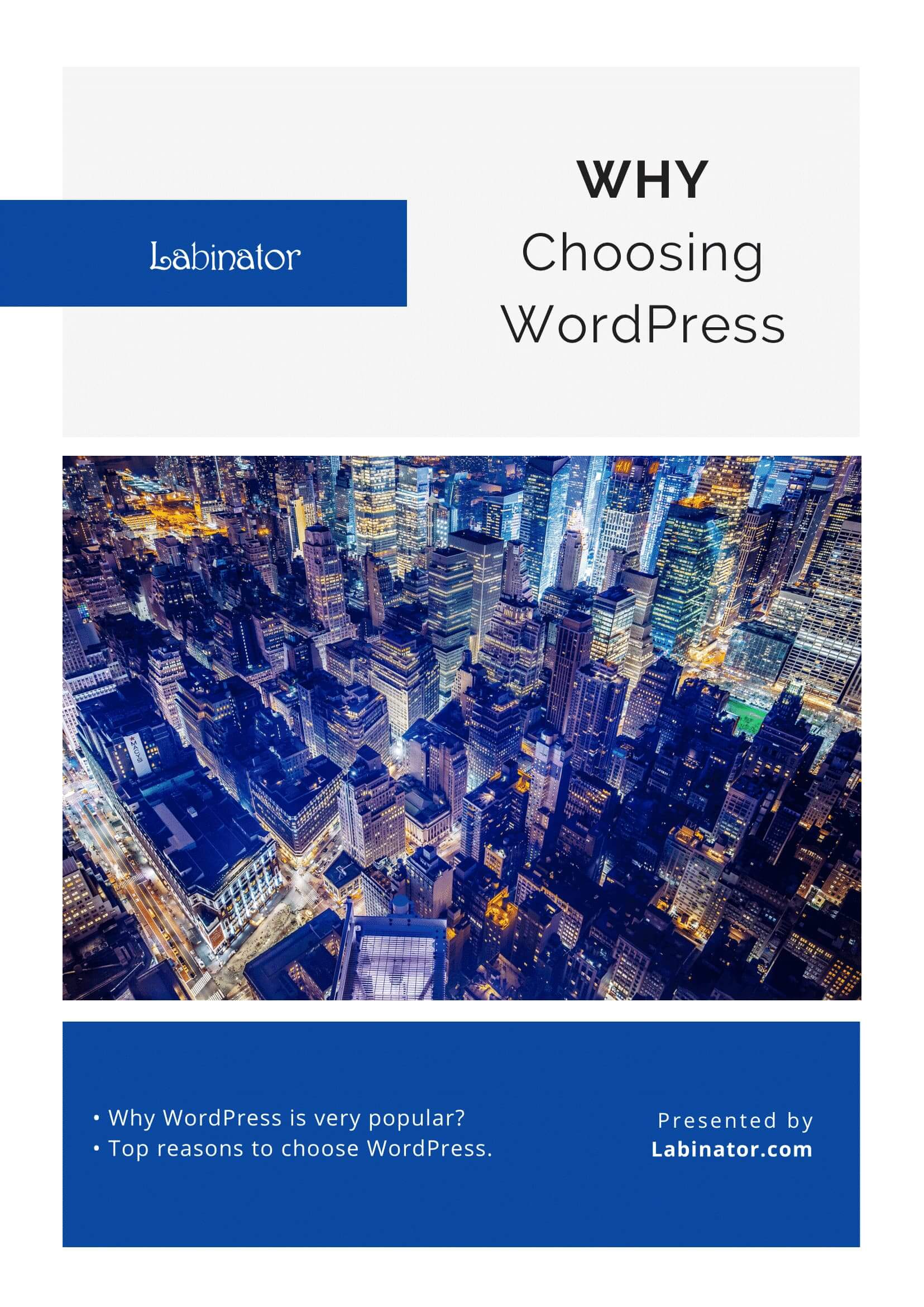
تنزيلهم كلهم!
سيتم إرسال جميع أدلةنا إلى صندوق الوارد الخاص بك
